|
|
Creo3.0轮毂造型自动出工程图简要教程(下)
~~~~~~~~~~~~~~~~~~~~~~~~~~~~~
要点:工程图剖视图不剖筋方法,自动标注尺寸方法,局部视图建立方法
作用:Creo直接出图必备技能
效果图:
Creo3.0工程图

1.新建工程图环境,使用“常规视图”命令添加轮毂主视图,在“视图类型”中的视图
选择栏里面选择“FRONT”视图。
Creo3.0工程图
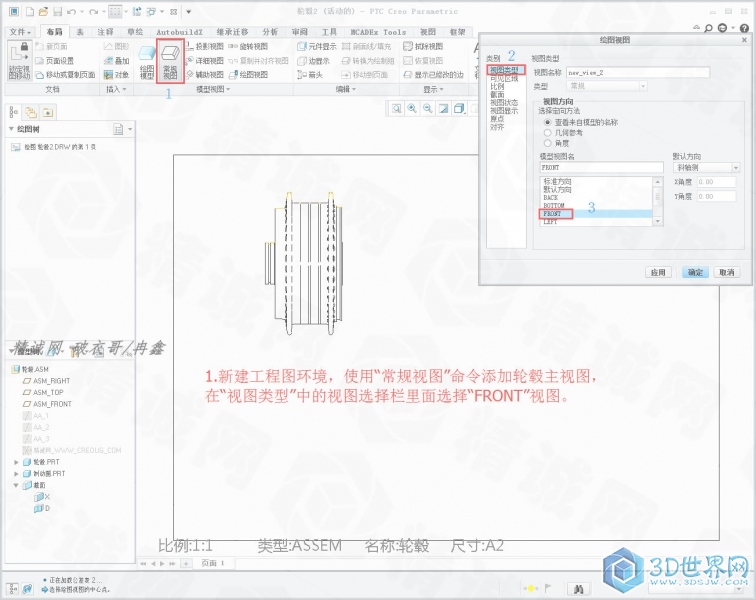
2.选择“截面”,"截面选项"里面选择"2D横截面",点击"+"号,在"名称"下面选择由
"FRONT"基准面建立的"X截面","应用".
Creo3.0工程图
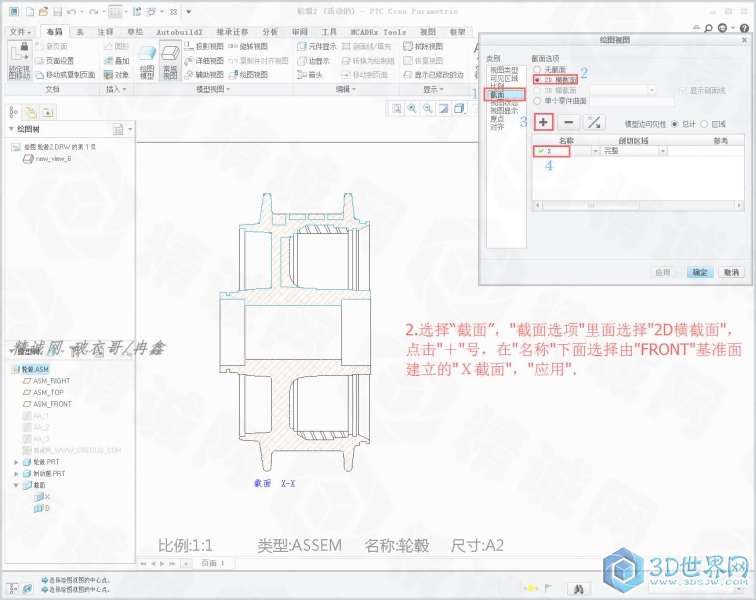
3.那么问题来了,在GB工程图中,筋在剖视图中是不需要剖切的.但是对于Creo来说,
它并没有在剖视图中自动避开剖切筋的功能.虽然在特征命令中的筋命令存在.但是特
征命令建立的实体特征的性质都是完全一样的.这里我们需要使用间接的方法来正确的
表达GB工程图中的剖视图里面的筋.在Creo中,剖视图不剖筋常用的有两种方法.第一种是使用简化表未的方法来建立,第二种是使用工程图环境里面的草绘填充的方法来建立.
这两种方法各有优劣.采用第一种方法优势是可以当模型变更之后可以实时更新,缺点是
对建模要求很严格.因为简化表示中,排除特征的时候这个特征的子特征也会被排除,
如果建模过程不严肃,容易出现错误,同时影响到外观的表达,及其它的一些问题.使
用第二种方法,优势是不用考虑建模过程,操作容易,但是劣势是不能实时更新.这里
我使用第二种方法来建立.
Creo3.0工程图

4.首先隐藏轮毂中的旋转草绘的显示.使用"草绘选项卡"里面的"使用边"命令,把与现有
剖面相关的边全部复制下来,由于是对称,我们只需要复制一半.
Creo3.0工程图

5.然后显示"草绘",同样使用"复制边"命令由草绘线复制与需要剖切的区域相关的曲线.
Creo3.0工程图

6.隐藏零件显示.使用"修剪"命令组里面的命令修整得到正确的剖切区域.这里在修剪
圆角的时候用三相切修剪成全圆角.(恭喜大家可以体会一下Creo工程图草绘功能的蛋疼
之处了)
Creo3.0工程图
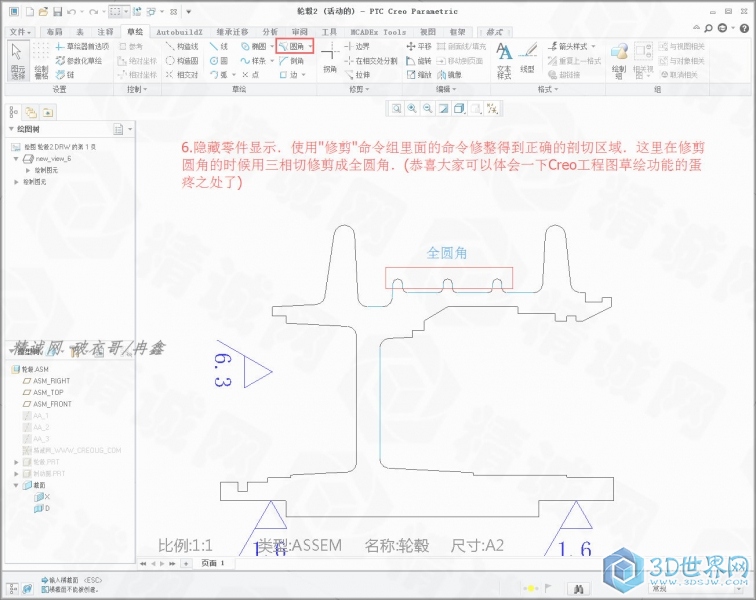
7.框选所有的剖面区域几何图元(不要有重叠,否则会填充失败),使用剖面线/填充命令
进行填充.可以检索现有的剖面线,也可以自行定义线型样式,在"修改剖面线"窗口里面
调整各项参数.
Creo3.0工程图

8.切换到"布局"选项卡,选择原有剖面线,在右键快捷菜单中选择拭除.
Creo3.0工程图

9.选择"注释"选项卡,选择"显示模型注释",选择"基准显示",类型选择"轴",选择轮毂
零件的旋转特征,选中显示轴,确定.
Creo3.0工程图

10.切换到"草绘"选项卡,选择镜像命令.选择剖面S,确定,再选择刚刚显示的中心轴,
再确定,得到下半部剖面线.
Creo3.0工程图

11.切换到"注释"选项卡,选择"显示模型注释".分别选择各个注释选项,选择相应的
特征或者零件,选择要显示的尺寸或者基准,确定.
Creo3.0工程图

12.调整好各个尺寸基准的位置.
Creo3.0工程图

13.投影得到右视图,切换到"草绘"选项卡,这里可能需要打开"草绘器首选项",取消勾选
"顶点",便于我们捕捉圆心,使用构造圆命令创建通过辐条孔的圆中心线,捕捉的时候,
右键选择捕捉参考.创建好之后右键属性更改线型或者颜色.然后选中这条圆中心线,选择
"与视图相关".
Creo3.0工程图

14.标注尺寸显示中心轴.
Creo3.0工程图

15.新建一个常规视图.方向选择X,也就是我们在上一张贴子里面提到的为局部视图作准备
的截面的那个截面方向,这里你需要到三维环境里面去创建该载面视图方向.
Creo3.0工程图

16.添加截面,选择通过辐条孔的截面D,箭头显示选择右视图.
Creo3.0工程图

17.选择"可见区域",可见性选择局部视图,选择参考点,定义样条边界.
Creo3.0工程图

18.比例自定义为2.
Creo3.0工程图

19.调整截面箭头及标注尺寸.
Creo3.0工程图

20.使用注解命令添加"技术要求",及其它符号,如不加工粗糙度符号.在注解文字输入栏
里面添加符号的方法,直接在文字后面输入 &sym(符号名称).
Creo3.0工程图

21.自动出图简要教程就到这里,不是很详细,但是方法已经阐述清楚.操作上就不去一一
的说明了.关于图框和参数标题栏的建立这里也不去说明了.大家可以自行到网上查找相关
资料.谢谢!
Creo3.0工程图

高清图片教程及Creo3.0_m文件回复免费下载:
高清图片教程:
 0810_摩托车轮毂自动出图(下).zip
(4.01 MB, 下载次数: 6)
0810_摩托车轮毂自动出图(下).zip
(4.01 MB, 下载次数: 6)
Creo3.0_m文件:
 0810_摩托车轮毂自动出图(下)_prt.zip
(4.8 MB, 下载次数: 5)
0810_摩托车轮毂自动出图(下)_prt.zip
(4.8 MB, 下载次数: 5)
Creo3.0轮毂造型自动出工程图简要教程(上)
http://bbs.creoug.com/thread-64278-1-1.html
~~~~~~~~~~~~~~~~~~~~~~~~~~~~~~
3D世界网_3D设计师的家园(精诚网www.creoug.com)
|
|